卸载:https://www.cnblogs.com/Lenbrother/articles/6203620.html
卸载Mysql
找到了这篇文章:http://zhangzifan.com/centos-7-remove-mysql.html
-
卸载掉安装的部分
首先执行查看命令,看一下都安转了什么东东:rpm -qa |grep -i mysql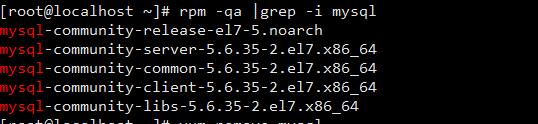
-
开始卸载
执行卸载命令:yum remove mysql-community mysql-community-server mysql-community-libs mysql-community-common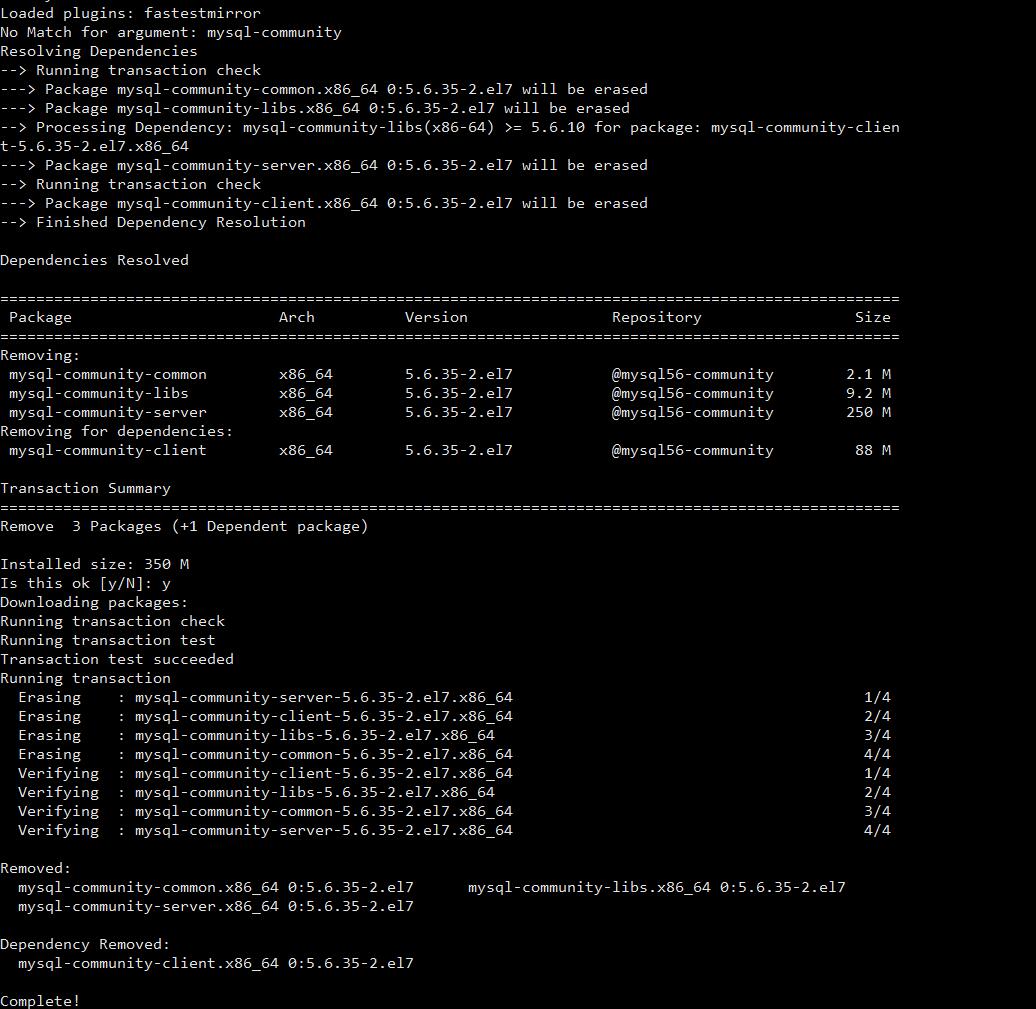
-
检查卸载残余
检查是否卸载干净:rpm -qa |grep -i mysql
-
卸载残余
卸载掉刚才未卸载掉的部分:yum remove mysql-community-release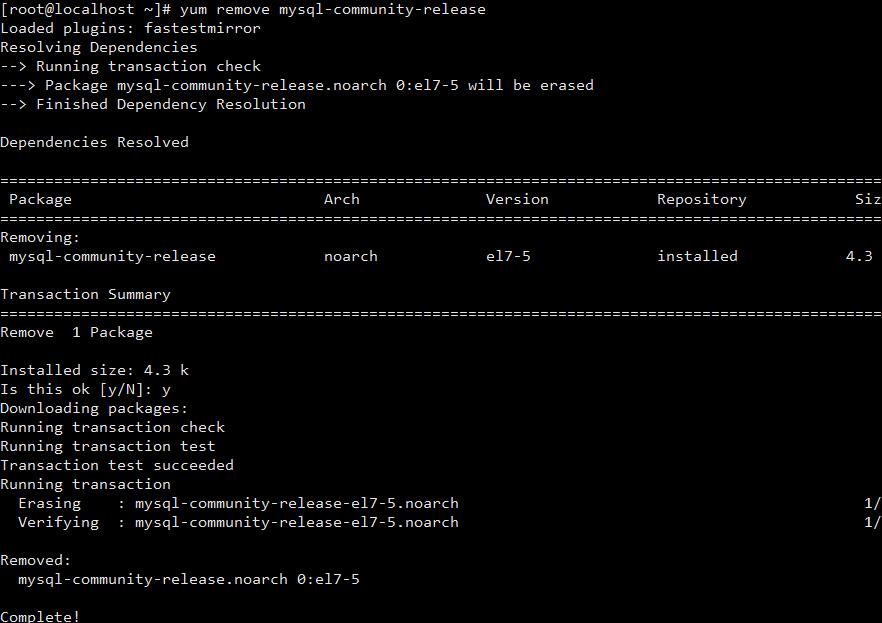
-
终极检查
再进行一遍检查:rpm -qa |grep -i mysql,安装部分已完全卸载掉。 -
清理文件
查看mysql文件目录:find / -name mysql.
-
删除掉该文件:
rm -rf /usr/share/mysql。
完成
这样子就完成了整个失败的CentOS7安装Oracle家的MySQL社区版的安装启动失败和卸载过程。
安装:https://www.cnblogs.com/bigbrotherer/p/7241845.html
1 下载并安装MySQL官方的 Yum Repository
[root@localhost ~]# wget -i -c http://dev.mysql.com/get/mysql57-community-release-el7-10.noarch.rpm
使用上面的命令就直接下载了安装用的Yum Repository,大概25KB的样子,然后就可以直接yum安装了。
[root@localhost ~]# yum -y install mysql57-community-release-el7-10.noarch.rpm
之后就开始安装MySQL服务器。
[root@localhost ~]# yum -y install mysql-community-server
这步可能会花些时间,安装完成后就会覆盖掉之前的mariadb。
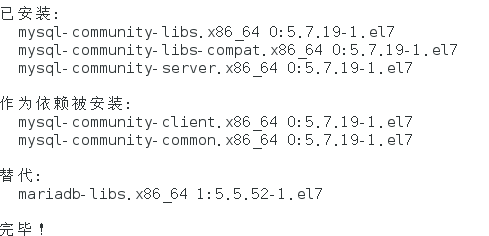
至此MySQL就安装完成了,然后是对MySQL的一些设置。
2 MySQL数据库设置
首先启动MySQL
[root@localhost ~]# systemctl start mysqld.service
查看MySQL运行状态,运行状态如图:
[root@localhost ~]# systemctl status mysqld.service
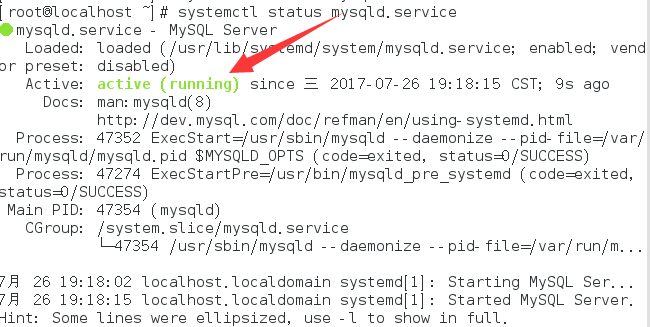
此时MySQL已经开始正常运行,不过要想进入MySQL还得先找出此时root用户的密码,通过如下命令可以在日志文件中找出密码:
[root@localhost ~]# grep "password" /var/log/mysqld.log

如下命令进入数据库:
[root@localhost ~]# mysql -uroot -p
输入初始密码,此时不能做任何事情,因为MySQL默认必须修改密码之后才能操作数据库:
mysql> ALTER USER 'root'@'localhost' IDENTIFIED BY 'new password';
这里有个问题,新密码设置的时候如果设置的过于简单会报错:

原因是因为MySQL有密码设置的规范,具体是与validate_password_policy的值有关:

MySQL完整的初始密码规则可以通过如下命令查看:
mysql> SHOW VARIABLES LIKE 'validate_password%'; +--------------------------------------+-------+ | Variable_name | Value | +--------------------------------------+-------+ | validate_password_check_user_name | OFF | | validate_password_dictionary_file | | | validate_password_length | 4 | | validate_password_mixed_case_count | 1 | | validate_password_number_count | 1 | | validate_password_policy | LOW | | validate_password_special_char_count | 1 | +--------------------------------------+-------+ 7 rows in set (0.01 sec)
密码的长度是由validate_password_length决定的,而validate_password_length的计算公式是:
validate_password_length = validate_password_number_count + validate_password_special_char_count + (2 * validate_password_mixed_case_count)
我的是已经修改过的,初始情况下第一个的值是ON,validate_password_length是8。可以通过如下命令修改:
mysql> set global validate_password_policy=0; mysql> set global validate_password_length=1;
设置之后就是我上面查出来的那几个值了,此时密码就可以设置的很简单,例如1234之类的。到此数据库的密码设置就完成了。
但此时还有一个问题,就是因为安装了Yum Repository,以后每次yum操作都会自动更新,需要把这个卸载掉:
[root@localhost ~]# yum -y remove mysql57-community-release-el7-10.noarch
此时才算真的完成了。
Host is not allowed to connect to this MySQL server解决方法:
今天在Linux上面装完MySQL,却发现在本地登录可以,但是远程登录却报错
Host is not allowed to connect to this MySQL server,找了半天试了网上的一些方法都没有解决,最终在一篇文章里找到了解决方法,特意记录一下。
先说说这个错误,其实就是我们的MySQL不允许远程登录,所以远程登录失败了,解决方法如下:
- 在装有MySQL的机器上登录MySQL mysql -u root -p密码
- 执行
use mysql; - 执行
update user set host = '%' where user = 'root';这一句执行完可能会报错,不用管它。 -
执行
FLUSH PRIVILEGES;经过上面4步,就可以解决这个问题了。
注: 第四步是刷新MySQL的权限相关表,一定不要忘了,我第一次的时候没有执行第四步,结果一直不成功,最后才找到这个原因。
